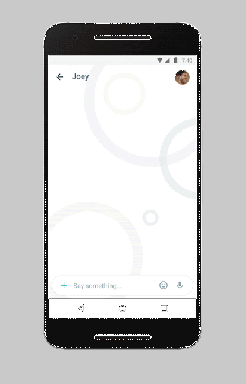A WoW javításának elindítása örökké tart a Windows 10 rendszerben
Vegyes Cikkek / / July 30, 2022

A World of Warcraftot, más néven Wow-t játékosok milliói szeretik. Ez egy többszereplős szerepjáték, amelyet a Blizzard Entertainment adott ki. Ez a játék Windows és Mac operációs rendszeren is élvezhető. Mint minden játék, a World of Warcraft sem tökéletes hiba és probléma nélkül. Kevés Windows-felhasználó arról számolt be, hogy a WoW elindítása örökké tart. Ha Ön is ugyanazzal a problémával szembesül, ez az útmutató segít a megoldásban. Szóval, olvass tovább!

Tartalom
- A WoW indítása örökké tart a Windows 10 rendszerben
- 1. módszer: Alapvető hibaelhárítási módszerek
- 2. módszer: A gyorsítótár, az interfész és a WTF mappák átnevezése
- 3. módszer: Törölje a WOW gyorsítótár mappáját
- 4. módszer: Csak olvasható attribútum módosítása
- 5. módszer: Rendszerfájlok javítása
- 6. módszer: Futtassa a Lemezkarbantartó programot
- 7. módszer: Futtassa a Blizzard javítóeszközt
- 8. módszer: Frissítse a Windows rendszert
- 9. módszer: Frissítse a grafikus illesztőprogramokat
- 10. módszer: GPU-illesztőprogramok visszaállítása
- 11. módszer: Telepítse újra a grafikus illesztőprogramokat
- 12. módszer: Módosítsa a Windows Defender tűzfal beállításait
- 13. módszer: A harmadik féltől származó víruskereső ideiglenes letiltása (ha alkalmazható)
- 14. módszer: Telepítse újra a World of Warcraft alkalmazást
- 15. módszer: Hajtsa végre a rendszer-visszaállítást
A WoW indítása örökké tart a Windows 10 rendszerben
Íme néhány gyakori ok, ami miatt a WoW nem indul el a Windows 10 számítógépen.
- A számítógép nem felel meg a játék követelményeinek
- Az internetkapcsolat nem stabil
- Valami más háttérfeladat zavarja a játékot
- Kevés sérült programfájl akadályozza meg a játék elindítását
- Sérült fájlok jelenléte a számítógépen
- A számítógépén nincs elegendő hely, ezért a RAM tárhely problémát okoz
- Elavult operációs rendszer és illesztőprogramok
- A vírusirtó és a tűzfalvédelem blokkolja a játékot
- Rosszul konfigurált játékfájlok a számítógépen
Ebben a részben összeállítottunk egy listát azokról a hibaelhárítási módszerekről, amelyek segítenek a WoW nem indul el problémájának megoldásában.
1. módszer: Alapvető hibaelhárítási módszerek
1A: Biztosítsa az alapvető rendszerkövetelményeket
Ha azzal szembesül, hogy a World of Warcraft nem indul el indításkor, akkor ellenőriznie kell a játék alapvető követelményeit, és meg kell győződnie arról, hogy számítógépe megfelel azoknak.
- OS: Windows 7 64 bites.
- processzor: Intel Core i5-760, AMD FX-8100.
- GPU: NVIDIA GeForce GTX 560 2 GB, AMD Radeon HD 7850 2 GB vagy Intel HD Graphics 530 (45 W TDP 8 GB rendszermemóriával).
- RAM: 4 GB RAM (8 GB integrált grafikákhoz, mint például az Intel HD Graphics sorozathoz).
- Tárolás: 70 GB szabad hely 7200 RPM HDD.
1B. Biztosítsa a megfelelő hálózati kapcsolatot
Az instabil internetkapcsolat a WoW indítási hibájához vezet, még akkor is, ha akadályok vannak közöttük az útválasztót és a számítógépet, zavarhatják a vezeték nélküli jelet, és szaggatott kapcsolatot okozhatnak problémákat. Futtathatod a Sebesség mérés hogy ismerje a megfelelő kapcsolathoz szükséges hálózati sebesség optimális szintjét.

Győződjön meg arról, hogy készüléke megfelel az alábbi kritériumoknak.
- Keresse meg a hálózat jelerősségét, és ha nagyon alacsony, távolítsa el az összes akadályt a kettő között.
- Kerülje el, hogy túl sok eszköz csatlakozzon ugyanahhoz a hálózathoz.
- Mindig vásároljon olyan modemet/routert, amelyet az internetszolgáltatója (ISP) ellenőrzött, és azok ütközésektől mentesek.
- Ne használja régi, törött vagy sérült kábelek. Szükség esetén cserélje ki a kábeleket.
- Győződjön meg arról, hogy a modem és az útválasztó, valamint a modem és a fal közötti vezetékek stabilak és nem zavarnak.
Ha bármilyen internetkapcsolati probléma merül fel, tekintse meg útmutatónkat A hálózati csatlakozási problémák elhárítása Windows 10 rendszeren ugyanazt a hiba elhárítására.
1C. Futtassa a Blizzard Battle.net-et rendszergazdaként
Ez az egyik leggyakoribb oka annak, hogy a WoW nem indul el a Windows 10 számítógépen. Bizonyos engedélyek és funkciók csak akkor érhetők el, ha rendszergazdai jogokat adott a World of Warcraft játékhoz. Ebben a forgatókönyvben a tárgyalt hibát az alábbi utasítások követésével javíthatja ki.
1. Kattintson jobb gombbal a World of Warcraftparancsikon az asztalon, vagy navigáljon a telepítési könyvtár és kattintson rá jobb gombbal.

2. Most válassza ki a Tulajdonságok választási lehetőség.
3. Ezután váltson a Kompatibilitás fület, és jelölje be a négyzetet Futtassa ezt a programot rendszergazdaként.

4. Végül kattintson a gombra Alkalmaz és rendben a változtatások mentéséhez. Ellenőrizze, hogy javította-e a World of Warcraft el nem indulási problémáját.
1D. Zárja be a Háttérfolyamatokat
Számos felhasználó megerősítette, hogy a WoW elindítása örökké tart, és megoldható a számítógépen futó összes háttérfeladat bezárásával. A feladat végrehajtásához kövesse útmutatónkat A feladat befejezése a Windows 10 rendszerben és az utasítások szerint járjon el.

Miután bezárta az összes háttérfolyamatot, ellenőrizze, hogy sikerült-e megoldani a WoW nem indul el problémáját.
2. módszer: A gyorsítótár, az interfész és a WTF mappák átnevezése
Van néhány játékfájl olyan mappákban, mint pl Gyorsítótár, interfész és WTF, amelyek felelősek a játékkal, folyamattal és beállításokkal kapcsolatos alapvető információk tárolásáért. Ha korruptak, akkor szembe kell néznie A WoW nem indul el. Tehát javasoljuk, hogy nevezze át a mappákat, és ellenőrizze, hogy működik-e.
1. Zárjon be minden, a háttérben futó folyamatot az 1D módszer szerint, és nyomja meg a gombot Windows + E billentyűk együtt nyitni Fájlkezelő.
2. Most navigáljon a megadotthoz pálya az ábrázolt módon.
C:\Program Files (x86)\World of Warcraft
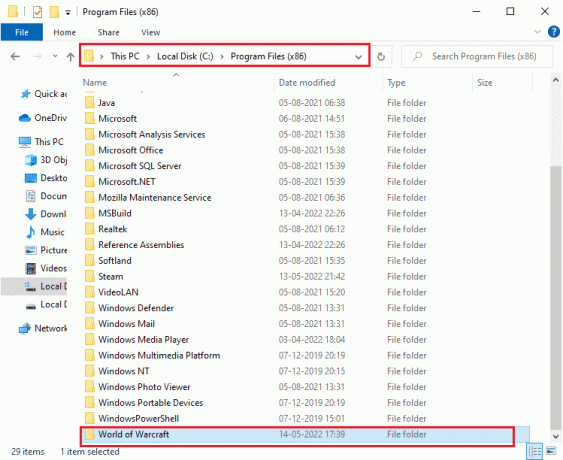
3. Most keresse meg a következő mappákat, és kattintson rájuk a jobb gombbal. Ezután válassza ki Átnevezés az ábrán látható módon.
- Gyorsítótár
- Felület
- WTF
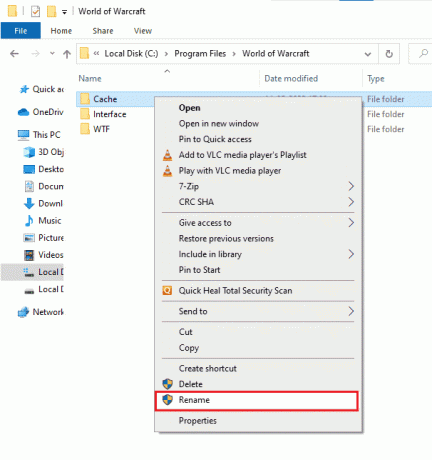
4. Most nevezze át a mappákat valami hasonlóra Cacheold, Interfaceold, WTFold illetőleg.
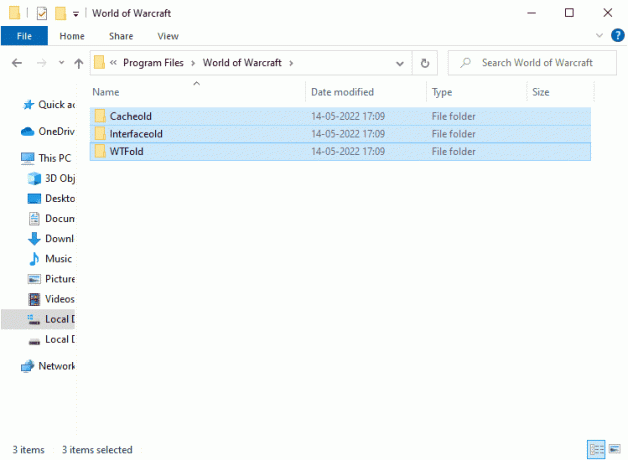
5. Miután átnevezte ezeket a mappákat, indítsa újra a játékot, és ellenőrizze, hogy megoldódott-e a WOW nem indul el a Windows 10 PC-jén.
Olvassa el még:Hol vannak telepítve a Steam Games?
3. módszer: Törölje a WOW gyorsítótár mappáját
Számos felhasználó szembesül azzal, hogy a WoW az indítás során egy örökkévalóságig tart, és ez a probléma megoldható, ha a gyorsítótár mappáját teljesen eltávolítják a számítógépről. A játék összes ideiglenes fájlja törlődik, és a következő egymást követő indítás hiba nélkül elindítja a játékot. Ha a mappák átnevezése nem működik az Ön számára, az alábbi utasítások segítenek ebben.
1. Ismételje meg a 1-2 a fenti módszer szerint.
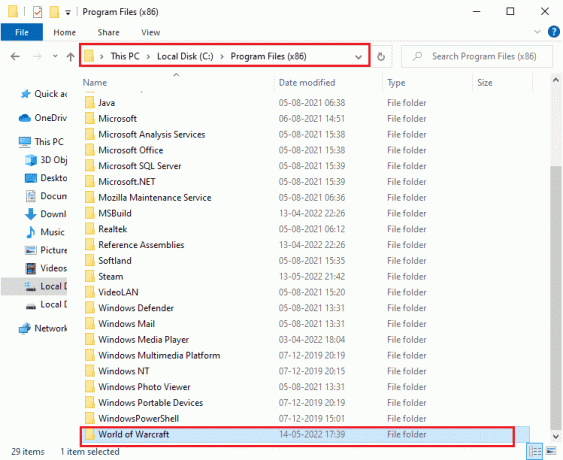
2. Ezután kattintson a jobb gombbal Gyorsítótár mappát, és válassza ki a Töröl opciót a képen látható módon.
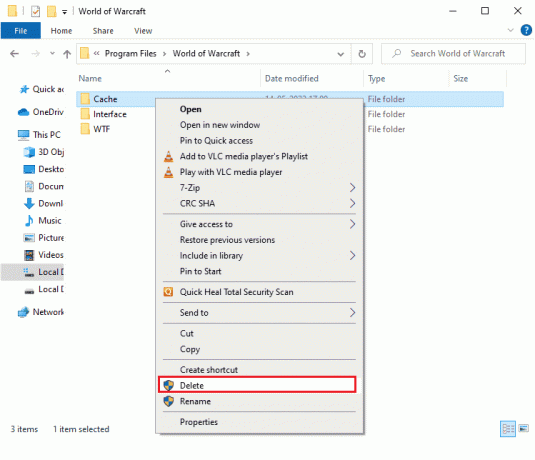
Ezután ellenőrizze, hogy megoldotta-e a World of Warcraft nem induló problémáját.
4. módszer: Csak olvasható attribútum módosítása
A World of Warcraft játék hiba nélkül fog futni, ha megadta a megfelelő egyéni attribútum-beállításokat az UAC-ban (User Account Control). Ha a játéknak és összetevőinek csak olvasható komponensei vannak, akkor nem módosíthatja vagy frissítheti a World of Warcraftot. Ennek eredményeként a WoW egy örökkévalóságig tart, amíg elindul a számítógépen. Ebben az esetben módosítsa a csak olvasható attribútum a játékhoz az alábbiak szerint.
1. Dob Fájlkezelő nyomással Windows + E billentyűk együtt, és navigáljon a következő helyre pálya.
C:\Program Files (x86)\World of Warcraft

2. Most kattintson a jobb gombbal a Wow.exe telepítőfájlt, és válassza ki a Tulajdonságok választási lehetőség.

3. Most váltson a Tábornok fület, és törölje a jelet a mellette lévő négyzetből Csak olvasható mellett Attribútumok szakaszt az ábra szerint.
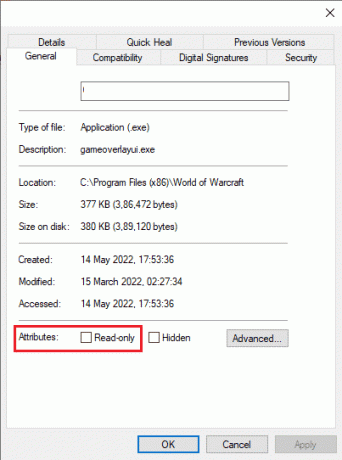
4. Ezután kattintson a gombra Alkalmaz és rendben a változtatások mentéséhez. Most ellenőrizze, hogy a World of Warcraft nem indul el probléma megoldódott-e.
Olvassa el még:17 módszer a Dota 2 lemezírási hibájának javítására
5. módszer:Rendszerfájlok javítása
Ha bármilyen hiányzó vagy sérült fájl található a Windows 10 számítógépén, akkor azzal kell szembenéznie, hogy a WoW elindítása örökké tart. Mégis, ezeket a sérült fájlokat beépített segédprogramokkal javítja, nevezetesen, Rendszerfájl-ellenőrző és Telepítési kép szolgáltatása és kezelése. Olvassa el útmutatónkat A rendszerfájlok javítása Windows 10 rendszeren és kövesse az utasításokat az összes sérült fájl kijavításához.
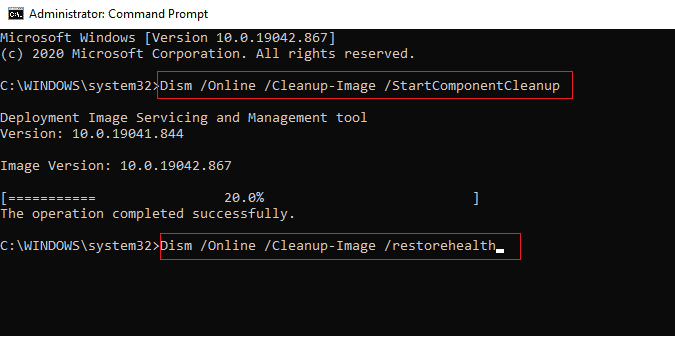
Miután a vizsgálat befejeződött, a következő üzenetek valamelyike jelenik meg:
- A Windows Resource Protection nem talált integritássértést.
- A Windows Resource Protection nem tudta végrehajtani a kért műveletet.
- A Windows Resource Protection sérült fájlokat talált, és sikeresen kijavította azokat.
- A Windows Resource Protection sérült fájlokat talált, de néhányat nem tudott kijavítani.
Várd meg a Az ellenőrzés 100%-ban befejeződött nyilatkozatot, és ellenőrizze, hogy számítógépe képes-e kijavítani a WoW nem indítási problémáit.
6. módszer: Futtassa a Lemezkarbantartó programot
Kevés felhasználó utalt arra, hogy a PC lemezterületének felszabadítása segített abban, hogy a WoW nem indul el. Ez lehetővé teszi, hogy számítógépe szükség esetén új fájlokat telepítsen, ami segít a probléma megoldásában. Ha van minimális szabad hely a számítógépen, amely hozzájárul a tárgyalt problémához, kövesse útmutatónkat 10 módszer a merevlemez-terület felszabadítására Windows rendszeren amely segít törölni minden szükségtelen fájlt a számítógépről.
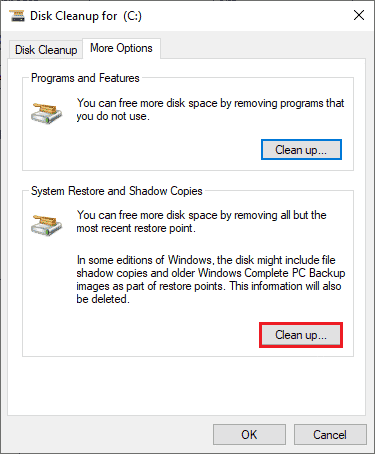
Olvassa el még:Javítsa ki a WaasMedicSVC.exe nagy lemezhasználatot a Windows 10 rendszerben
7. módszer: Futtassa a Blizzard javítóeszközt
Ha még mindig nem tudta megjavítani, hogy a WoW elindítása örökké tart, előfordulhat, hogy a számítógépén sérült játékfájlok vannak. A sérült fájlok megtölthetik számítógépét a túlzottan védett víruskereső programcsomag vagy a frissítési hiba miatt. Szerencsére ezeket a sérült játékfájlokat automatikusan feloldhatja a Blizzard beépített eszközének segítségével. Íme néhány utasítás a Battle.net javítóeszköz futtatásához.
1. Ahogy korábban tette, navigáljon a címtárba Wow.exe telepítőfájlt, és válassza ki a Futtatás rendszergazdaként opciót a képen látható módon.

2. Ha a Felhasználói felület ablakban kattintson rá Igen A folytatáshoz.
3. Most váltson a Játékok fül az ablak felső sarkában, majd válassza ki a World of Warcraft elemet a listából.
4. Ezután kattintson a gombra Lehetőségek követi Szkennelés és javítás a legördülő listából.
5. A következő promptban kattintson a gombra Indítsa el a szkennelést és várja meg, amíg a folyamat befejeződik.
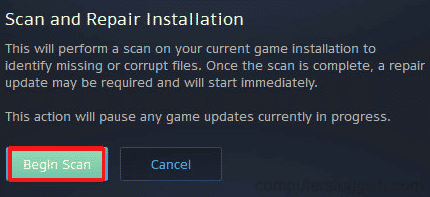
6. Végül, indítsa újra a játékot és ellenőrizze, hogy meg tudja-e oldani a World of Warcraft nem induló problémáját.
8. módszer: Frissítse a Windows rendszert
Az operációs rendszer frissítésével is kiküszöbölheti a számítógép és a játék hibáit. Mindig ellenőrizze, hogy frissítette-e a Windows operációs rendszert, és ha bármilyen frissítés folyamatban van, használja útmutatónkat A Windows 10 legújabb frissítésének letöltése és telepítése

A Windows operációs rendszer frissítése után ellenőrizze, hogy meg tudja-e oldani a WoW nem indul el problémáját.
Olvassa el még: Javítsa ki a Windows 10 0x80072ee7 aktiválási hibáját
9. módszer: Frissítse a grafikus illesztőprogramokat
A World of Warcraft egy grafikailag intenzív játék, a grafikus illesztőprogram alapvetően fontos a játékélményhez. Ha az illesztőprogramok elavultak vagy hibásak, feltétlenül frissítse őket. Megkeresheti az illesztőprogramok legújabb kiadásait a hivatalos webhelyeken, vagy manuálisan is frissítheti őket. Kövesse útmutatónkat 4 módszer a grafikus illesztőprogramok frissítésére a Windows 10 rendszerben Az illesztőprogram frissítéséhez és annak ellenőrzéséhez, hogy javította-e a WoW indítási problémáját, örökké tart.

10. módszer: GPU-illesztőprogramok visszaállítása
Néha a GPU-illesztőprogramok aktuális verziója indítási ütközéseket okozhat, és ebben az esetben vissza kell állítania a telepített illesztőprogramok korábbi verzióit. Ezt a folyamatot ún illesztőprogramok visszaállítása és könnyen visszaállíthatja számítógépe illesztőprogramjait korábbi állapotukba, ha követi útmutatónkat Az illesztőprogramok visszaállítása Windows 10 rendszeren. Ez segít a WoW indítási problémájának kijavításában.

11. módszer: Telepítse újra a grafikus illesztőprogramokat
Ha továbbra is a World of Warcraft nem indul el a grafikus illesztőprogramok frissítése után, telepítse újra az eszközillesztőket az esetleges inkompatibilitási problémák kijavításához. Számos módja van az illesztőprogramok újratelepítésének a számítógépére. Ennek ellenére könnyen újratelepítheti a grafikus illesztőprogramokat az útmutatóban leírtak szerint Az illesztőprogramok eltávolítása és újratelepítése Windows 10 rendszeren.

A GPU-illesztőprogramok újratelepítése után ellenőrizze, hogy hiba nélkül hozzáfér-e a World of Warcrafthoz.
Olvassa el még:A nem észlelt grafikus kártya javítása Windows 10 rendszeren
12. módszer: Módosítsa a Windows Defender tűzfal beállításait
A WoW nem indul el a Windows 10 rendszert futtató számítógépe túlzottan reagáló vagy túlzottan védő víruskereső csomagja miatt. Ez megakadályozza a kapcsolati kapcsolatot a játékindító és a szerver között. Tehát a probléma megoldásához felteheti a World of Warcraftot a tűzfalbeállítások engedélyezőlistájára, vagy ideiglenesen letilthatja a problémát.
I. lehetőség: A World of Warcraft engedélyezési listája
A World of Warcraft engedélyezéséhez a Windows Defender tűzfalában kövesse útmutatónkat Alkalmazások engedélyezése vagy letiltása a Windows tűzfalon keresztül és hajtsa végre a lépéseket az utasításoknak megfelelően.

II. lehetőség: A Windows Defender tűzfal letiltása (nem ajánlott)
Ha nem tudja, hogyan kell letiltani a Windows Defender tűzfalat, tekintse meg útmutatónkat Hogyan lehet letiltani a Windows 10 tűzfalat segíteni fog ebben.
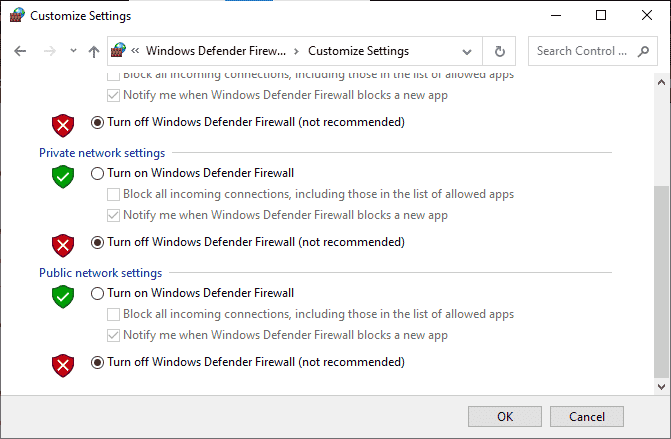
III. lehetőség: Új szabály létrehozása a tűzfalban
1. Üsd a Windows kulcs és írja be Windows Defender tűzfal speciális biztonsággal, majd kattintson a gombra Nyisd ki.
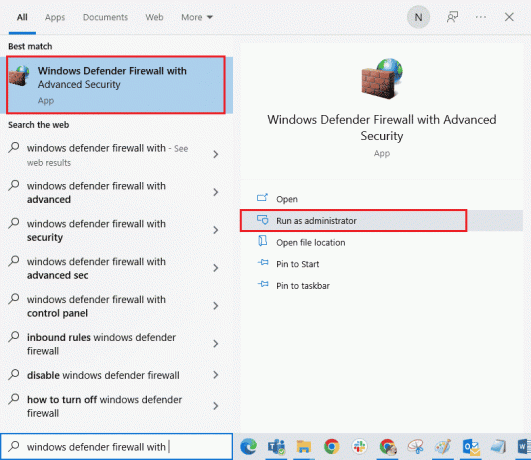
2. Most a bal oldali ablaktáblában kattintson a gombra Bejövő szabályok az ábrázolt módon.

3. Ezután a jobb oldali ablaktáblában kattintson a gombra Új szabály… az ábrán látható módon.

4. Most mindenképpen válassza ki a Program alatti opciót Milyen típusú szabályt szeretne létrehozni? menüt, és kattintson rá Következő> az ábrán látható módon.
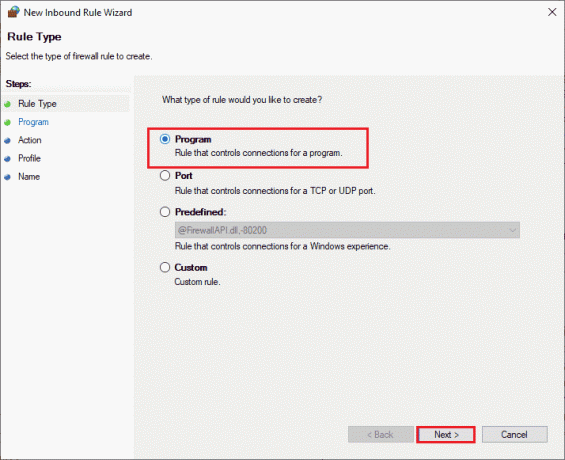
5. Ezután kattintson a Tallózás… megfelelő gombot Ez a program elérési útja: az ábrán látható módon.
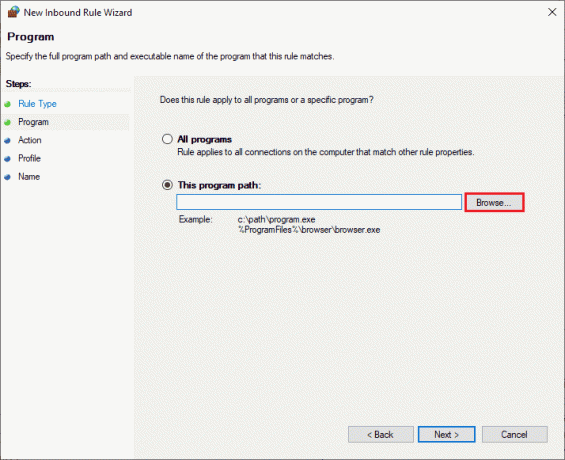
6. Ezután navigáljon a C:\Program Files (x86)\World of Warcraft elérési útját, és kattintson duplán a beállít fájlt. Ezután kattintson a Nyisd ki gomb.
7. Ezután kattintson a gombra Következő > ban,-ben Új bejövő szabály varázsló ablak az ábrán látható módon.
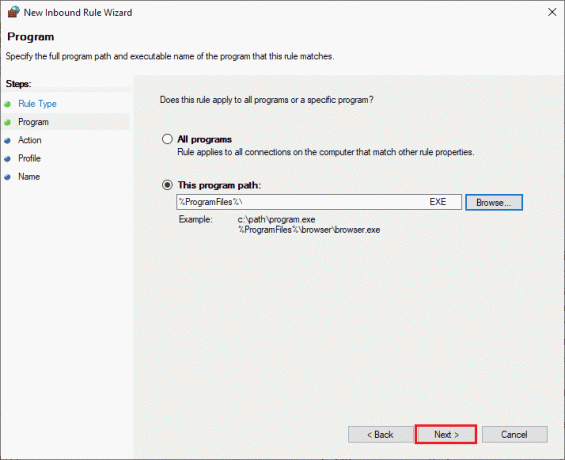
8. Most válassza ki a mellette lévő rádiógombot Engedélyezze a kapcsolatot és kattintson rá Következő > az ábrázolt módon.

9. Győződjön meg róla Domain, Privát, Nyilvános dobozok ki vannak jelölve, és kattintson rá Következő > az ábrán látható módon.
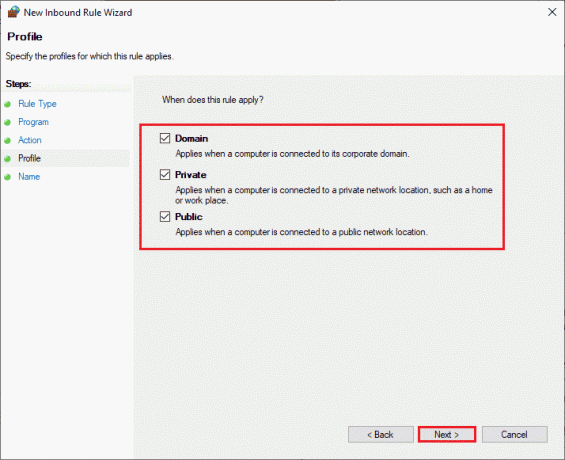
10. Végül adjon nevet az új szabálynak, és kattintson a gombra Befejez.
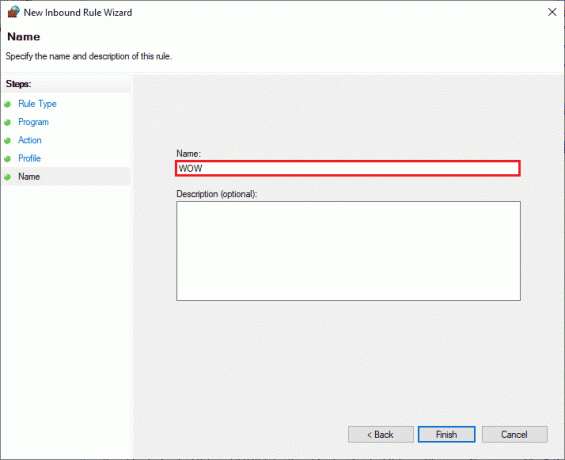
Végül ellenőrizze, hogy javította-e a World of Warcraft el nem indulási problémáját.
Olvassa el még:A McAfee LiveSafe eltávolítása Windows 10 rendszerben
13. módszer: A harmadik féltől származó víruskereső ideiglenes letiltása (ha alkalmazható)
Néhány, a számítógépére telepített nem kompatibilis víruskereső program a WoW elindítása örökké tart. Az ütközések elkerülése érdekében gondoskodnia kell a Windows 10 rendszerű számítógép biztonsági beállításairól, és ellenőriznie kell, hogy azok stabilak-e vagy sem. Annak megállapításához, hogy a víruskereső programcsomag okozza-e az indítási problémát, kapcsolja ki egyszer, és próbáljon meg csatlakozni egy hálózathoz. Olvassa el útmutatónkat Hogyan lehet ideiglenesen letiltani a víruskeresőt a Windows 10 rendszeren és kövesse az utasításokat a víruskereső program ideiglenes letiltásához a számítógépen.

Ha a World of Warcraft nem indul el, miután letiltotta a víruskereső programot a számítógépén, javasoljuk, hogy teljesen távolítsa el a programot a számítógépről. Olvassa el útmutatónkat A Windows 10 rendszerben nem távolítható programok kényszerített eltávolítása a víruskereső program eltávolításához a számítógépről.
14. módszer: Telepítse újra a World of Warcraft alkalmazást
Bármilyen rosszul konfigurált fájl a World of Warcraft alkalmazásban nyitási problémákhoz vezet, még akkor is, ha követte az összes fent tárgyalt módszert, és frissítette az összes függőben lévő műveletet. Tehát ebben az esetben nincs más lehetősége, mint a játék újratelepítése. Íme, hogyan kell csinálni.
1. Üsd a Windows kulcs és írja be alkalmazások és funkciók, majd kattintson a gombra Nyisd ki.
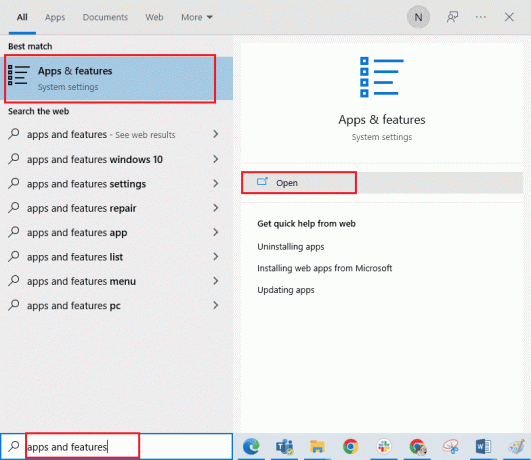
2. Most keress World of Warcraft a listában, és kattintson rá. Ezután válassza ki a Eltávolítás választási lehetőség.

3. Ha a rendszer kéri, kattintson ismét a gombra Eltávolítás.
4. Miután a játékot teljesen eltávolította a számítógépről, nyomja meg és tartsa lenyomva Windows + E billentyűk együtt nyitni Fájlkezelő.
5. Most lépjen a következőre utak és törölje a kapcsolódó mappákat AZTA.
C:\Windows\TempC:\Program Files\gametitleC:\Program Files (x86)\gametitleC:\Program Files\Common Files\Blizzard EntertainmentC:\Users\Public\Games\gametitleC:\Felhasználók\Public\Public Documents\Blizzard Entertainment\játékcím
Jegyzet: Győződjön meg róla, hogy talál valamit, ami a World of Warcrafthoz kapcsolódik játékcím a fenti helyeken.
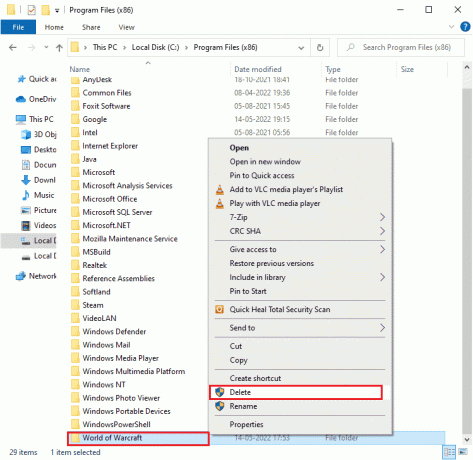
6. Ezután ürítse ki az összes adatot Újrahasznosító kuka és véglegesen törölje a most törölt fájlokat/mappákat.
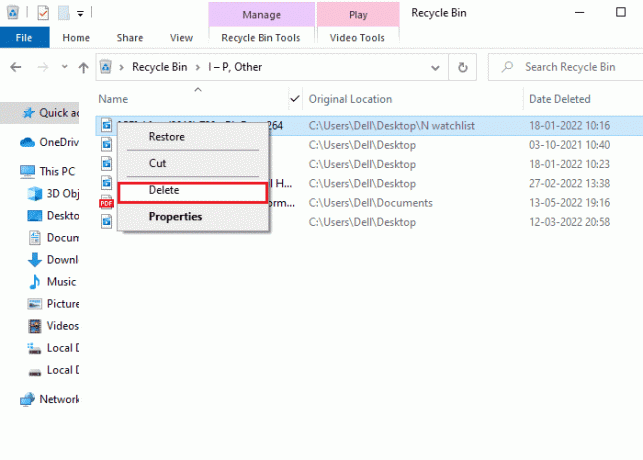
6. Akkor látogassa meg A Blizzard hivatalos oldala letölteni World of Warcraft Windows PC-hez.
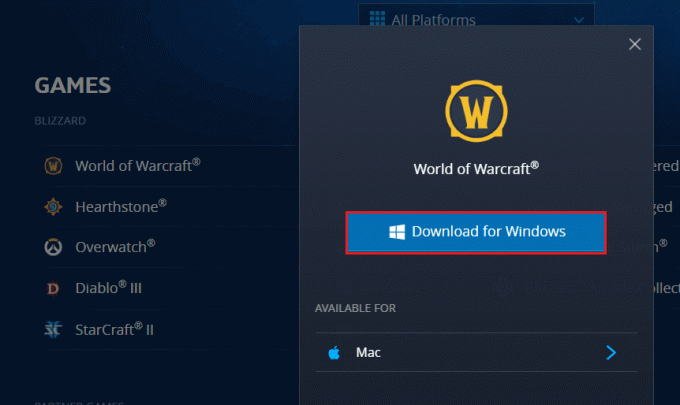
7. Ezután kattintson a gombra Letöltés Windowshoz és várja meg, amíg a játék települ a számítógépére.
8. Navigáljon ide Letöltéseim a File Explorerben, és kattintson duplán a beállít fájlt az alkalmazás futtatásához.
9. Kövesd a képernyőn megjelenő utasításokat hogy telepítse a játékot Windows 10 rendszerű számítógépére.
Végül indítsa újra a játékot, és most nem lesz probléma a WoW indításával.
Olvassa el még:Javítsa ki a Blizzard másik telepítését a Windows 10 rendszerben
15. módszer: Hajtsa végre a rendszer-visszaállítást
Ha nemrég frissítette a Windows 10 operációs rendszert, és a későbbi WoW-val való szembenézés örökké tart a probléma elindításához, A legfrissebb Windows-frissítési összetevők zavarhatják a számítógépben található szoftvereket, és a tárgyalt problémákat okozhatják probléma. Tehát ebben az esetben vissza kell állítania a számítógépet az előző verzióra, amikor az jól működött. Ehhez kövesse az alábbi útmutatónkat A Rendszer-visszaállítás használata Windows 10 rendszeren és hajtsa végre az utasításokat a bemutatott módon.
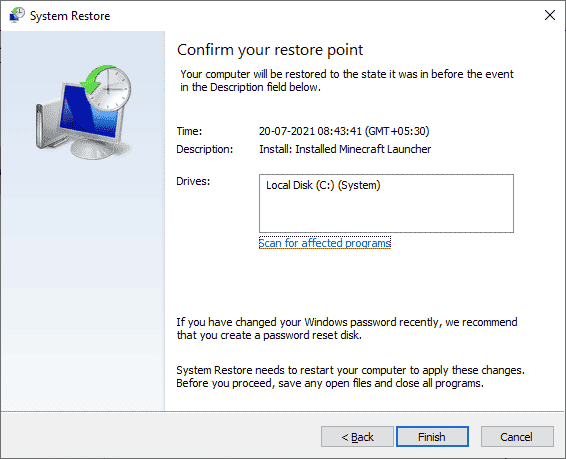
A Windows 10 számítógép visszaállítása után ellenőrizze, hogy probléma nélkül tud-e csatlakozni a játékhoz. Ha egyik módszer sem segített megoldani a World of Warcraft nem indul el problémáját, akkor tisztán kell telepítenie a Windows operációs rendszert. A számítógép tiszta indításához hajtsa végre az útmutatónkban leírt lépéseket A Windows 10 tiszta telepítése
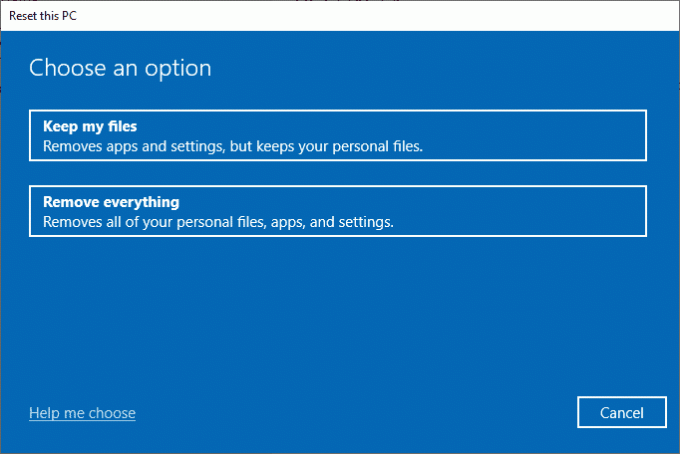
Ajánlott:
- Javítsa ki a Chrome-hibákat a káros szoftverek keresése közben
- Javítsa ki a League of Legends 004-es hibáját a Windows 10 rendszerben
- Javítsa ki a WOW magas késleltetést, de az internet rendben van a Windows 10 rendszerben
- A 134-es WOW-hiba végzetes állapotának javítása
Reméljük, hogy ez az útmutató hasznos volt, és meg tudta javítani A WoW elindítása örökké tart probléma a Windows 10 számítógépen. Ossza meg velünk, melyik módszer vált be a legjobban az Ön számára. Továbbá, ha bármilyen kérdése/javaslata van ezzel a cikkel kapcsolatban, akkor nyugodtan tegye fel a megjegyzés rovatba.